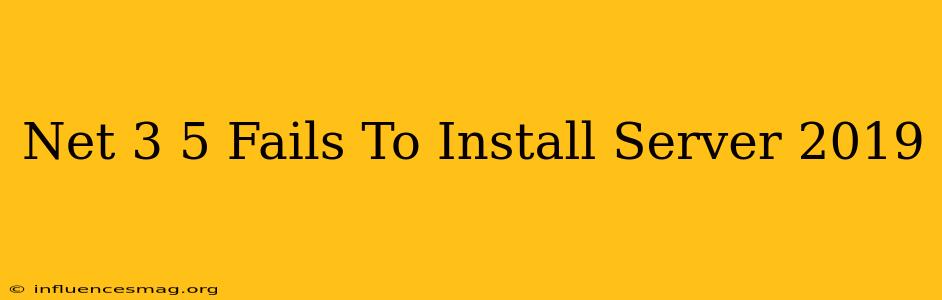L'installation de .NET 3.5 échoue sur Windows Server 2019 : Comment résoudre le problème ?
L'installation de .NET Framework 3.5 sur Windows Server 2019 peut parfois poser problème. Vous pourriez rencontrer un message d'erreur indiquant que l'installation a échoué, même si vous avez les fichiers d'installation nécessaires. Ce problème peut être frustrant, mais il existe plusieurs solutions que vous pouvez essayer pour le résoudre.
Comprendre le problème
Avant de passer aux solutions, il est important de comprendre pourquoi .NET 3.5 peut échouer à s'installer sur Windows Server 2019.
- Manque de composants : Windows Server 2019 ne contient pas .NET 3.5 par défaut. Vous devez l'installer séparément en utilisant les fonctionnalités de Windows.
- Problèmes de connexion Internet : L'installation de .NET 3.5 nécessite une connexion Internet pour télécharger les composants nécessaires depuis Windows Update. Si la connexion est lente ou instable, l'installation peut échouer.
- Configuration incorrecte : Il est possible que certains paramètres de votre serveur empêchent l'installation de .NET 3.5.
Solutions possibles
Voici quelques solutions que vous pouvez essayer pour résoudre le problème de l'installation de .NET 3.5 sur Windows Server 2019 :
1. Installer .NET 3.5 via les fonctionnalités de Windows :
- Ouvrez le Panneau de configuration.
- Cliquez sur Programmes.
- Sélectionnez Activer ou désactiver des fonctionnalités Windows.
- Cochez la case .NET Framework 3.5 (inclut .NET 2.0 et 3.0).
- Cliquez sur OK.
- Attendez que Windows installe les composants nécessaires.
2. Activer l'installation hors ligne de .NET 3.5 :
- Ouvrez une invite de commandes en tant qu'administrateur.
- Exécutez la commande :
dism /online /enable-feature /featurename:NetFx3 /source:D:\sources\sxs(remplacezD:\sources\sxspar le chemin d'accès à votre répertoire d'installation Windows).
3. Vérifier votre connexion Internet :
- Assurez-vous que votre serveur est connecté à Internet et que la connexion est stable.
- Réessayez l'installation de .NET 3.5.
4. Modifier les paramètres de votre pare-feu :
- Ouvrez le Panneau de configuration.
- Sélectionnez Pare-feu Windows.
- Cliquez sur Autoriser une application ou une fonctionnalité via le pare-feu Windows.
- Assurez-vous que .NET Framework 3.5 est autorisé à accéder à Internet.
5. Vérifier les logs d'installation :
- Ouvrez l' Observateur d'événements et recherchez les événements liés à l'installation de .NET 3.5.
- Examinez les logs pour identifier les erreurs qui pourraient expliquer l'échec de l'installation.
6. Réinstaller Windows Server 2019 :
- Si aucune des solutions ci-dessus ne fonctionne, vous pouvez essayer de réinstaller Windows Server 2019. Cette option est à utiliser en dernier recours.
Conseils supplémentaires
- Assurez-vous que vous utilisez la version appropriée de .NET 3.5 pour votre système d'exploitation.
- Vérifiez que votre système dispose de suffisamment d'espace disque disponible pour l'installation.
- Désactivez temporairement votre antivirus avant d'installer .NET 3.5.
Conclusion
L'installation de .NET 3.5 sur Windows Server 2019 peut parfois être problématique. Cependant, en suivant les étapes ci-dessus, vous devriez pouvoir résoudre le problème et installer .NET 3.5 avec succès. N'oubliez pas de consulter les logs d'installation pour identifier les erreurs et de tester chaque solution avant de passer à la suivante.